Now - 19:51:21
Не ўключаецца "Макбука" (MacBook): магчымыя прычыны і спосабы вырашэння праблемы
Наўрад ці хто-то будзе спрачацца з тым, што тэхніка ад Apple якасная і надзейная. Варта адзначыць, што большасць сучасных і нядаўна якія выйшлі наўтбукаў ад іншых вытворцаў у шмат саступаюць «Макбукам» 2008 года выпуску. Усе наяўныя мадэлі ў лінейцы працуюць без збояў, завісанняў, аднак гэта не гарантуе бесперабойнага функцыянавання прылады. Часам здараюцца непрадбачаныя сітуацыі. Менавіта гэтаму прысвечана дадзеная артыкул. Разгледзім прычыны, па якіх «Макбука» можа не ўключацца, а таксама як іх ліквідаваць.
Як зразумець, што «Макбука» не ўключаецца?
Для таго каб зразумець, што тэхніка не ўключаецца, не трэба мець спрыт і якія-то асаблівыя веды. Дастаткова пры загрузцы звярнуць увагу на тое, што намалявана на экране. Калі з'явіўся значок у выглядзе тэчкі шэрага колеру, на якой – клічнік, то значыць, з ноўтбукам непаладкі. Не трэба адразу панікаваць. Калі не адбыўся сістэмны збой, то тэхналогіі ноўтбука здольныя абараніць усе дадзеныя, якія маюцца на цвёрдым дыску.
Як здзейсніць скід налад?
Калі адбылося невялікае завісанне, і няма жадання доўга важдацца з аднаўленнем, то можна скарыстацца функцыяй хуткага адкату памяці EFI. Усе дадзеныя пасля такога не будуць выдаленыя і застануцца на цвёрдым дыску. Што неабходна зрабіць для гэтага? Для пачатку варта выключыць ноўтбук, утрымліваючы кнопкі Command-P-R-Option, варта націснуць на клавішу ўключэння. Націскаць на іх варта да тых часоў, пакуль не з'явіцца загрузны экран. Гэта дазволіць хутка пазбавіцца ад завісанняў, памяць ачысціцца, а праца «Макбука» будзе цалкам адноўлена. На будучыню, каб пазбегнуць падобных непрыемнасцяў, лепш зрабіць рэзервовую копію кампутара і змясціць на любы хмарнае сховішча. Тады пры непредвиденном збоі будзе лёгка аднавіць усе дадзеныя.
Больш:
Motorola Moto G: агляд мадэлі, водгукі пакупнікоў і экспертаў
Motorola Moto G з'явіўся ў продажы ў канцы 2013 года. Гэта паменшаная версія флагмана кампаніі «Мота Ікс». Калі кошт флагмана і яго апаратная начынне выклікалі нараканні, то вось з гэтым прыладай сітуацыя кардынальна змянілася. Невысокі к...
Сэнсарныя тэлефоны "Нокіа" – сучаснасць і якасць
Тэлефоны з сэнсарным экранам карыстаюцца велізарнай папулярнасцю ў наш час. І не дарма, бо гэтыя прылады зручныя і, што немалаважна, стыльныя і прыгожыя. У іх сучасны дызайн і ў большасці выпадкаў яшчэ больш сучасная і магутная начынне. Сэнсарныя тэл...
«Зеніт-ТТЛ» : апісанне, тэхнічныя характарыстыкі
Фотаапарат «Зеніт-ТТЛ» прызначаны для аматарскай здымкі на каляровую і чорна-белую фотастужкі. Гэты апарат мае экспонометрическое паўаўтаматычнае прылада з функцыяй вымярэння святла, які праходзіць праз аб'ектыў (гэта і ёсць сістэма ТТЛ),...
Калі пасля такой маніпуляцыі ноўтбук ўсё роўна не запускаецца, то неабходна праверыць стан жорсткага дыска, а таксама тое, якое мацаванне ў шлейфу да мацярынскай плаце.
Магчымыя прычыны
Для таго каб захаваць усе свае дадзеныя пры збоі аперацыйнай сістэмы, трэба выконваць усе дзеянні асцярожна, разумна і па чарзе. Тады можна дамагчыся жаданага выніку.
Перад тым як выбіраць спосабы вырашэння праблемы, неабходна вызначыць, па якой прычыне завісанне адбылося. Пытанне аб тым, чаму «Макбука» не ўключаецца, будзе турбаваць кожнага ўладальніка, які апынуўся ў такой сітуацыі. Што пацягнула за сабой выключэнне забеспячэння: сістэмны збой, памылка ў памяці, працэсары або якія-небудзь іншыя праблемы? Акрамя гэтага, паломка магла паўстаць і ў выніку нестабільнай працы аперацыйнай сістэмы. Часта такая рэакцыя ў ноўтбука адбываецца на працэс абнаўлення. Часам падобнае здараецца пры падключэнні несумяшчальнага прылады да «Макбуку». Гэтую праблему можна вырашыць з лёгкасцю – дастаткова адключыць усю дадатковую тэхніку.
Для таго каб усталяваць прычыну, таксама трэба паглядзець на стан батарэі. Калі яна разряжена або перастала працаваць, а сістэма абнаўлялася, то на 99 % збой адбыўся менавіта з-за перапынення працэсу. Далей падрабязна разгледзім спосабы вырашэння праблемы.
Ўстараняем праблему: першы спосаб
Перш за ўсё, варта выкарыстоўваць бяспечны спосаб ўключэння ноўтбука – Safe Boot. Для чаго ён патрэбны? Пры працы з ім «Макбука» загружае толькі тое праграмнае забеспячэнне, якое праверана і ўстаноўлена з сертыфікаваных крыніц. Для таго каб уключыць ноўтбук у такім рэжыме, неабходна націснуць на кнопку Shift і далей правесці ўжо звыклыя маніпуляцыі. На жаль, працэс загрузкі можа быць доўгім, але спяшацца або абрываць яго не варта, бо ўсе дадзеныя павінны застацца цэлымі.
Калі карыстачу трэба зрабіць падрабязную загрузку для таго, каб зразумець, чаму адбыўся збой, то варта пачаць уключаць ноўтбук звыклым спосабам, дадаткова пры націснутай клавішы Ctrl, Shift і V. Тады «Макбука» загрузіцца ў бяспечным рэжыме з магчымасцю паглядзець усё падрабязнасці запуску. Іншымі словамі, дадаткова актывуецца Verbose Mode. Што гэта азначае? Дадзены спосаб загрузкі дазваляе даведацца ўсю інфармацыю аб файлах утыліт і драйвераў, а таксама ўбачыць усе памылкі, якія адбыліся ў выніку іх працы.
У тым выпадку, калі пасля такога запуску ноўтбук функцыянуе нармальна, то яго можна загрузіць ўжо стандартна. Але часам гэты спосаб не дапамагае вырашыць сітуацыю, якая праблему, тады трэба прыступіць да другога варыянту ліквідацыі непаладкі. Калі пасля гэтага «Макбука Пра» не ўключаецца, што рабіць, можна зразумець далей. 
Ўстараняем праблему: другі спосаб
Вядома ж, ноўтбук можа завісаць і не ўключацца па многіх прычынах. Калі зрабіць здагадку, што праблема ў цвёрдым дыску, то дазваляецца выкарыстоўваць праграму Disk Utility для праверкі яго стану.
У першую чаргу трэба выключыць ноўтбук. Калі ж на дысплеі адлюстроўваецца экран шэрага/сіняга/іншага колеру і зрабіць гэта не атрымліваецца, то прыйдзецца адключаць харчаваннепрымусова. Для гэтага дастаткова на 7 секунд заціснуць кнопку запуску.
Цяпер можна адкрыць рэжым аднаўлення. Менавіта з яго трэба запусціць «Disk utility». Як гэта зрабіць? Трэба заціснуць кнопку ўключэння «Макбука», а таксама адначасова з ёй Command і R. Пасля гэтага карыстальнік убачыць экран са значкамі утыліт, усталяванымі ў аперацыйнай сістэме. Трэба адшукаць праграму Disk Utility і запусціць яе. Цяпер трэба знайсці на экране назву свайго жорсткага дыска і ўключыць яго праверку. Пасля заканчэння неабходна ліквідаваць усе праблемы і перазагрузіць ноўтбук. Аднак калі «Макбука» ўключаецца і выключаецца, а вышэйапісаныя метады не дапамаглі, то прыступаем да наступнага кроку. 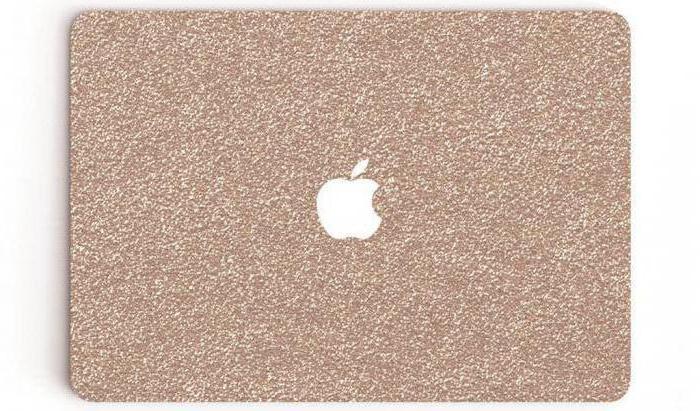
Ўстараняем праблему: трэці спосаб
Калі карыстальнік зрабіў рэзервовую копію дакументаў, але не можа да яе дабрацца з-за збою ў «Макбуке», то яму падыдзе трэці спосаб. Неабходна зайсці ў рэжым вонкавага дыска, які называецца Target Disk Mode.
Як яго запусціць? Неабходны другі «Макбука». Ён патрэбны для таго, каб злучыць іх адным кабелем. Цяпер можна ўключаць уласны ноўтбук. Калі ўзнікаюць якія-то праблемы, то дазваляецца заціснуць кнопку ўключэння на некалькі секунд, пакуль не з'явіцца лагатып. Цяпер маментальна трэба націснуць на клавішу T. Трымаць яе ў такім стане, пакуль не з'явіцца надпіс на экране ў выглядзе Thunderbolt. Рэжым вонкавага дыска запушчаны. На дадзены момант ноўтбук фактычна з'яўляецца менавіта ім, а не звыклым кампутарам. Калі загрузка пройдзе паспяхова, то з'явіцца новы жорсткі дыск. Дзякуючы гэтаму можна з лёгкасцю перанесці патрэбныя дадзеныя на гэты носьбіт. Цяпер дазваляецца выканаць аднаўленне ноўтбука. Нават калі інфармацыя выдаліцца з асноўнага дыска, яна застанецца на новым дадатковым.
Ўстараняем праблему: чацвёрты спосаб
Калі ні адзін з вышэйапісаных спосабаў так і не змог дапамагчы ліквідаваць праблему і яе вынікі, а экран «Макбука» не ўключаецца, то застаецца апошні варыянт – пераўсталёўка аперацыйнай сістэмы. Для таго каб ажыццявіць усё правільна і не атрымаць у выніку збою, трэба ўключыць рэжым аднаўлення ноўтбука. Як гэта зрабіць, як паказана вышэй у артыкуле: варта націснуць на кнопку запуску «Макбука», заціснуўшы клавішы R і Command.
Пасля гэтага ўключыцца аперацыйная сістэма. Трэба знайсці меню Reinstall. Адкрыецца дыялогавае акно. Трэба прытрымлівацца ўсіх інструкцыям, якія апісаны ў ім. Цяпер пытанне аб тым, што рабіць, калі «Макбука» не ўключаецца, павінен вырашыцца сам сабой.
Article in other languages:
JA: https://tostpost.com/ja/technology/15554-macbook-macbook.html
TR: https://tostpost.com/tr/teknoloji/27671-a-lm-yor-macbook-macbook-olas-nedenler-ve-z-mler.html

Alin Trodden - аўтар артыкула, рэдактар
"Прывітанне, Я Алін Тродден. Я пішу тэксты, чытаю кнігі і шукаю ўражанні. І я нядрэнна ўмею распавядаць вам пра гэта. Я заўсёды рады ўдзельнічаць у цікавых праектах."
Навіны
Аб'ектывы "Кэнон". Крытэры выбару
Свет сучаснай фотатэхнікі велізарны. Яркімі прадстаўнікамі з'яўляюцца аб'ектывы "Кэнон", якія радуюць пакупнікоў сваёй якасцю і коштам. Кожны ўладальнік люстраной камеры калі-небудзь захоча купіць сабе новую оптыку. Гэта не проста...
"Телекарта": водгукі. "Телекарта" - камплект спадарожнікавага тэлебачання
Тб – гэта неад'емны элемент кожнага сучаснага дома. Каля яго праходзіць вялікая частка часу кожнага расейца. Але тыя каналы, якія забяспечвае бясплатнае тэлебачанне, не могуць задаволіць сучаснага спажыўца. Зараз створана мн...
Кварцавы абагравальнік "ТеплЭко": водгукі. Абагравальнік для дома: цана
Тэхналогіі ацяплення дамоў не стаяць на месцы. Цяпер на расійскім рынку набіраюць папулярнасць кварцавыя абагравальнікі. Яны характарызуюцца многімі экспертамі і домаўладальнікамі як недарагія і вельмі эфектыўныя прылады. Якія аса...
Смартфон Samsung Galaxy Trend S7390: агляд, характарыстыкі і водгукі
Кампанія Samsung – бясспрэчны лідар на рынку мабільных прылад. Карэйская вытворца рэгулярна вырабляе тэлефоны, якія адносяцца да розных цэнавых катэгорыях. Напрыклад, у 2013 годзе быў выпушчаны бюджэтнік Samsung Galaxy Trend...
Якія каналы на якіх спадарожніках? На якім спадарожніку больш расейскіх каналаў?
Інтэрнэт паступова выцясняе іншыя спосабы распаўсюджвання інфармацыі, але ж і тэлебачанне ўсё яшчэ квітнее. Спадарожнікавае тэлебачанне паступова становіцца папулярней іншых спосабаў вяшчання, але каб атрымліваць доступ да бясплат...
Што рабіць, калі не працуе тэлефон МГТС? Адрасы і тэлефоны тэхпадтрымкі МГТС
Сярод карыстальнікаў стацыянарнай сувязі наўрад ці можна знайсці людзей, якім не даводзілася сутыкацца з перабоямі ў працы тэлефоннай лініі. Прычын для ўзнікнення такіх сітуацый можа быць даволі шмат: ад банальнага «выйшаў з...






















Заўвага (0)
Гэтая артыкул не мае каментароў, будзьце першым!